发布时间:2021-05-12 13:27:54
桌面删除的文件怎么恢复?电脑的用途除了办公以外,还有就是存储一些重要的文件。然而,随着使用时间的增多,文件的数量也就多了起来,所以想要保证电脑顺畅的运行,就要求我们过段时间对其进行整理备份。但是,事情都会发生例外,在整理备份的时候,导致了桌面上的文件被误删了。那么,桌面删除的文件该怎么恢复呢?请不要担心,在接下来的内容当中,小编就为大家带来了两种可以快速找回的方法,一起来看下吧。

一、专业快速找回的方法
能不能恢复主要取决于数据有没有被覆盖,而我们能做的是尽量停止电脑的操作,不要对计算机写入新的数据。而想要提升恢复的成功率,小编先来为大家分享一个专业快速找回的方法,需要使用到“Superrecovery”这款软件。
步骤一:从浏览器中获取Superrecovery软件,并直接进入到了“向导模式”。首先,需要做的就是选择文件所在的位置。因为咱们恢复的是桌面上删除的文件,所以直接勾选“C盘”,并点击“下一步”。
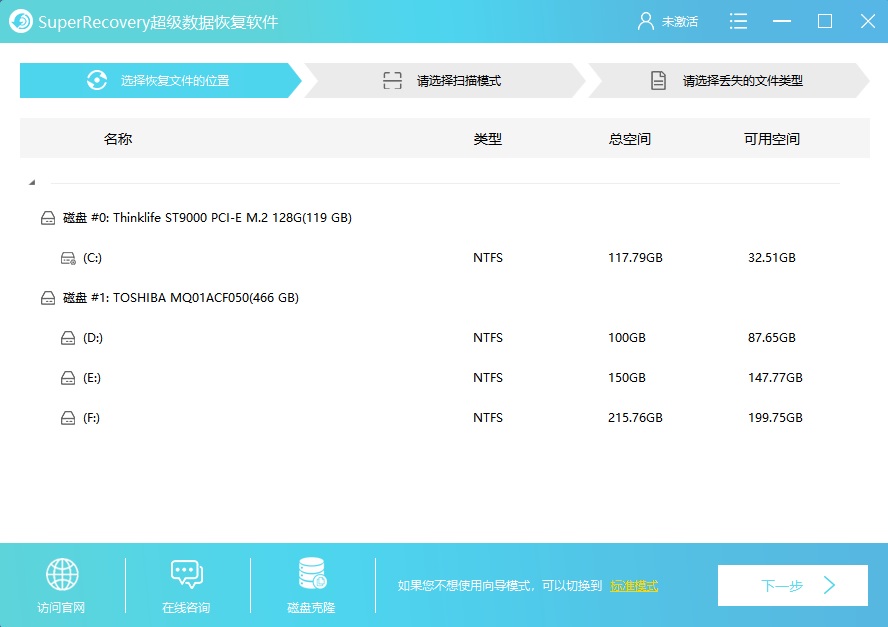
步骤二:然后,需要做的是选择软件的扫描方式。目前Superrecovery软件在向导模式下有三种方式(普通模式下有六种模式)。一般情况下,恢复桌面删除的文件,可以直接选择“误删除扫描”,并点击“下一步”。
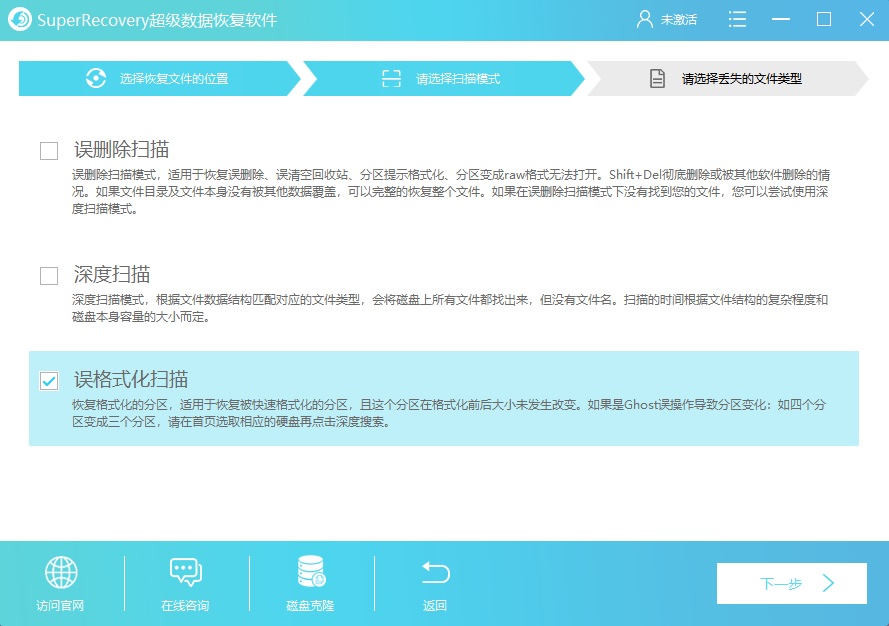
步骤三:紧接着,选择需要恢复的文件类型。例如:桌面删除的文件是JPG、PNG、GIF等,那么直接勾选“图像”,并点击“扫描”。最后,等待软件扫描完成之后,可以免费预览一下扫描出来的文件列表。确认找到自己想要恢复的文件之后,选中并点击软件右下角的“开始恢复”即可。
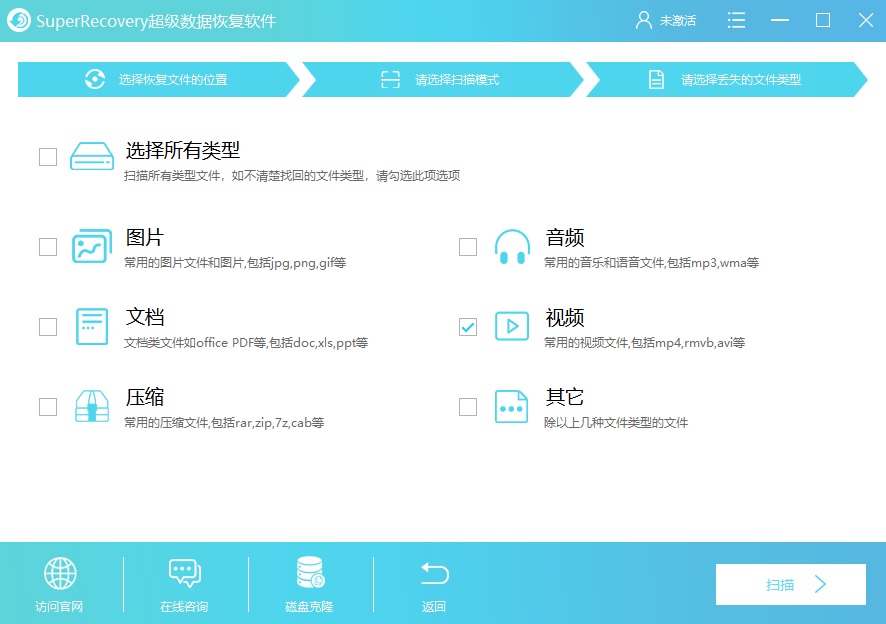
二、免费快速找回的方法
除了专业找回的方法以外,如果您被删除的文件体积不大,或者说没有执行永久删除或者格式化操作,还可以尝试一下免费快速找回的方法。首先,打开电脑桌面上的回收站,并仔细地查找是否有删除的文件。然后,确认找到自己想要恢复的文件之后,选中并右击“还原”即可。
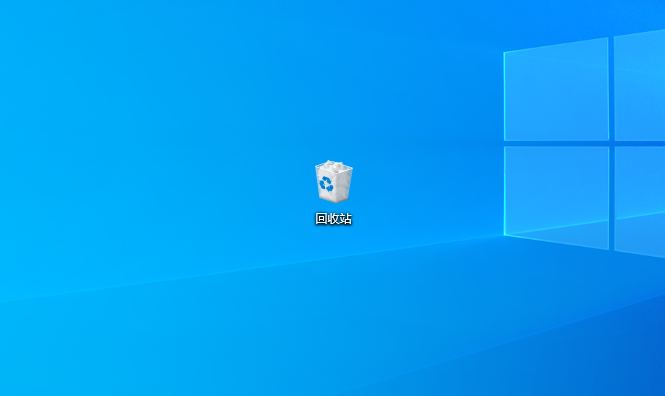
以上就是恢复桌面删除文件的两个方法了,操作还是非常简单的。总之,能不能实现文件的恢复还是看其是否被二次覆盖,大家只要耐下心来,总归能够找到解决方法的哦。温馨提示:如果您在使用Superrecovery这款软件的时候遇到问题,请及时与我们联系,祝您文件恢复成功。